联想的笔记本BIOS设计与众不同,比其他电脑要复杂一点,那么联想电脑怎么设置U盘启动呢?下文学习啦小编分享了联想电脑设置U盘启动的方法,希望对大家有所帮助。
联想电脑设置U盘启动方法
联想Thinkpad E520品牌笔记本一键启动u盘的快捷热键是:F12
1、首先我们将已经使用u大侠u盘启动盘制作工具制作好的启动u盘插入到电脑usb插口(建议直接将u盘插入USB插口处,因为那样传输的性能比前置的要直接),然后开启电脑!

联想电脑设置U盘启动方法图1
2、开启电脑后当看到开机画面的时候,连续按下键盘上的“F12”键,将会进入到一个启动项顺序选择的窗口!

联想电脑设置U盘启动方法图2
启动选项
3、通过键盘上的“↑↓”方向键将光标移至显示为 usb 的启动选项,选择好以后只需要按下回车键“Enter”即可进入u大侠主界面!

联想电脑设置U盘启动方法图3
联想笔记本产品进入BIOS的操作方法
适用范围:
IdeaPad Y Z G系列机型全系列笔记本(早期U S全系列)
Lenovo Erazer Z N Y全系列笔记本
昭阳系列K47、E47及更早产品
扬天系列V470、B470及更早产品
早期旭日、天逸全系列笔记本
温馨提示:如果您用的是Win8/8.1系统,强烈建议您在重启电脑时通过快捷键进入BIOS
操作方法:
1、在开机或重启的Lenovo画面自检处,快速、连续多次按键盘的“F2”按键,即可进入BIOS界面。如下图所示:
提醒:部分机型需要使用"Fn+F2"热键进入

联想电脑设置U盘启动方法图4
2、笔记本键盘的“F2”按键,在键盘的左上角区域。如下图所示:
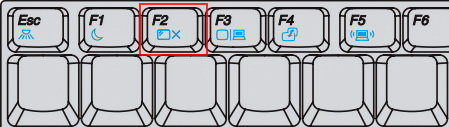
联想电脑设置U盘启动方法图5
>>>下一页更多精彩“联想一体机设置U盘启动的方法”





















 被折叠的 条评论
为什么被折叠?
被折叠的 条评论
为什么被折叠?








